Heutzutage ist das Smartphone nicht nur ein Kommunikationsmittel, es ist auch ein Minicomputer, ein Video- oder Musikplayer, eine Karte, ein Kompass, eine PSP, ein Kindle usw. Wenn auf der Speicherkarte unseres Android-Telefons so viele Daten generiert werden, kann es natürlich passieren, dass wir diese versehentlich verlieren wichtige Daten, wenn wir unerwünschte Dateien aus dem Speicher des Android-Telefons löschen. Wie Sie vielleicht wissen, verfügt der Computer über einen Papierkorb zum Speichern gelöschter Daten. Verfügt das Android-Telefon jedoch über einen ähnlichen Papierkorb? Und wie kann man Daten aus dem Telefonspeicher auf Android wiederherstellen?
Nun, in diesem Artikel geht es um die Wiederherstellung des Telefonspeichers für Android. Unabhängig davon, ob Sie Daten aus dem internen Android-Speicher oder einer externen SD-Karte verlieren, finden Sie eine effektive Möglichkeit, den Telefonspeicher für Android wiederherzustellen.

Wenn Sie etwas aus dem Speicher Ihres Android-Telefons löschen, werden die gelöschten Dateien im System als ersetzbar oder unsichtbar markiert. Obwohl Android keinen Papierkorb hat, können diese gelöschten Daten dennoch wiederhergestellt werden, bevor die neuen Daten sie überschreiben und ihren Speicherplatz dauerhaft beanspruchen. Wenn Sie also beabsichtigen, Daten aus dem Android-Telefonspeicher wiederherzustellen, finden Sie hier einige Vorschläge:
Sehen wir uns als Nächstes an, wie man Daten aus dem Telefonspeicher eines Android-Telefons wiederherstellt.
Der beste Weg, Daten aus dem Telefonspeicher eines Android-Telefons wiederherzustellen, ist die Wiederherstellung aus einer früheren Sicherungsdatei, sofern vorhanden. Wenn Sie jedoch vorher kein Backup des Android-Telefonspeichers erstellt haben, können Sie eine sichere und zuverlässige App zur Wiederherstellung des Telefonspeichers verwenden, um Telefonspeicherdaten auf einem Android-Gerät wiederherzustellen. In diesem Zusammenhang erhalten Sie in diesem Teil umfassende Anleitungen zur Wiederherstellung des Telefonspeichers für Android mit oder ohne Backup.
Android Data Recovery ist eine professionelle, sichere und zuverlässige Software zur Wiederherstellung des Telefonspeichers für Android-Geräte. Und es verfügt über zwei Wiederherstellungsmodi. Im Android-Datenwiederherstellungsmodus können Sie gelöschte Nachrichten, Anrufprotokolle, Kontakte, Videos, Musik, Fotos und Dokumente vom internen Android-Speicher und von der SD-Karte (sofern vorhanden) auf dem Computer wiederherstellen. und unter SD-Kartenwiederherstellung können Sie die gelöschten Fotos, Videos, Musik und Dokumente von der SD-Karte auf dem Computer wiederherstellen .
Unabhängig davon, welchen Modus Sie wählen, können Sie außerdem jederzeit die vorhandenen Daten vom internen Android-Speicher oder von der SD-Karte auf dem Computer sichern. Darüber hinaus können Sie vor der Wiederherstellung oder Sicherung eine Vorschau aller Daten anzeigen und die gewünschten Dateien selektiv auswählen. Die wiederhergestellten oder gesicherten Dateien aus dem internen Android-Speicher oder der externen SD-Karte behalten das ursprüngliche Datenformat und die ursprüngliche Datenqualität bei. Tatsächlich ist es eine benutzerfreundliche, äußerst sichere und benutzerfreundliche App zur Wiederherstellung des Telefonspeichers für alle Android-Geräte.
Nun, Android Data Recovery unterstützt Samsung, Sony, HTC, LG, Motorola, Huawei, ZTE, Google und alle anderen Android-Telefone und -Tablets mit Android 4.0 und späteren Versionen, wie z. B. Samsung Galaxy S21/S20/S20+/S20 Ultra, LG G8/G7/G6/G5, Sony Xperia 5/5 Plus/4, HTC U12 Plus/U12+/U12 Life/U Ultra, Motorola Edge/Edge Plus/Razr/G Stylus/G Power/One Hyper, Huawei Nova 7/ Nova 7 Pro/Nova 7 SE/P40/P40 Pro, Google Pixel 5/4/4 XL/4a usw.
Sehen wir uns an, wie Sie den Telefonspeicher für Android ohne Backup wiederherstellen können.
Wiederherstellung des internen Speichers des Telefons:
1. Starten Sie Android Data Recovery nach der Installation auf Ihrem Computer und rufen Sie das Android Recovery- Modul aus der Toolbox auf.
2. Verbinden Sie das Android-Gerät über ein USB-Kabel mit dem Computer, aktivieren Sie das USB-Debugging und erteilen Sie nach Aufforderung die Berechtigung auf Ihrem Android-Gerät. Wählen Sie dann in diesem Programm „Weiter“ und befolgen Sie die Anweisungen auf dem Bildschirm, um fortzufahren. Nachdem das Programm den automatischen Scan Ihres Geräts abgeschlossen hat, werden Ihnen alle wiederherstellbaren Dateien in verschiedenen Dateiordnern dieses Programms angezeigt. ( Hinweise : Wenn das Programm die gewünschten Elemente nicht scannt, befolgen Sie die Anweisungen auf dem Bildschirm, um es zu rooten, und versuchen Sie es erneut.)

3. Wählen Sie im linken Fenster einen Dateiordner aus, zum Beispiel „ Kontakte“ , zeigen Sie im rechten Fenster eine Vorschau der Kontakte an, die Sie wiederherstellen möchten, markieren Sie sie und tippen Sie unten auf die Option „Wiederherstellen“ , um mit der Wiederherstellung des internen Telefonspeichers zu beginnen.

Hinweise : Die gelöschten Dateien werden in diesem Programm mit der roten Farbe gekennzeichnet.
Datenwiederherstellung auf der SD-Karte des Telefons
1. Starten Sie Android Data Recovery, wählen Sie im oberen Menü den SD-Karten-Wiederherstellungsmodus , nehmen Sie die austauschbare SD-Karte aus Ihrem Android-Gerät heraus und schließen Sie sie mit einem SD-Kartenleser an den Computer an.
2. Klicken Sie in diesem Programm auf „Weiter“ , markieren Sie das Laufwerk, das Sie scannen möchten, und tippen Sie unten auf „ Weiter“ , um den automatischen Scanvorgang zu starten. Nach dem Scannen sehen Sie alle wiederherstellbaren Dateien in diesem Programm.

3. Wählen Sie im linken Fenster den Datentyp aus, den Sie wiederherstellen möchten, zum Beispiel „Fotos“ , sehen Sie sich die Fotos im rechten Fenster in der Vorschau an, überprüfen Sie sie und klicken Sie unten auf „Wiederherstellen“ .

Überprüfen Sie, ob Folgendes erforderlich ist: Ihr Android-Gerät ist kaputt gegangen und es konnte nicht entsperrt werden? Beruhige dich. Sie können Android-Daten schnell von einem gesperrten und defekten Telefon wiederherstellen .
Dieser Weg stammt aus dem XDA-Entwicklerforum. Die Verwendung des ADB-Tools ist eine ziemlich komplexe Methode zur Wiederherstellung des Telefonspeichers für Android und ich empfehle Ihnen nicht, es auszuprobieren. Was noch schlimmer ist: Um Daten aus dem Telefonspeicher wiederherzustellen, muss Ihr Android-Gerät gerootet werden.
Wie kann ich Daten aus dem internen Speicher eines Android-Telefons wiederherstellen?
ADB Shell
su
find/dev/block/platform/-name 'mmc*'-exec fdisk-l{}\;>/sdcard/list_of_partitions.txt
ADB Shell
unter mkfifo/cache/myfifo
ftpput-vu sally -p able -p40 192.168.42.79 mmcblk0p27.raw/cache/myfifo
ADB Shell
su
dd if=/dev/block/mmcblk0p27 of=/cache/myfifo
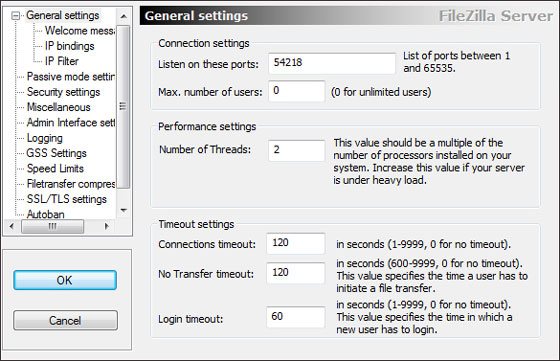
Siehe auch: Gibt es eine einfache Möglichkeit, den gelöschten Ordner auf Android wiederherzustellen ? Natürlich. Hier sind 3 Methoden, mit denen Sie Ihren gelöschten Ordner wiederherstellen können.
Möglicherweise fühlen Sie sich deprimiert, nachdem Sie die oben beschriebene komplexe ADB-Methode kennengelernt haben, und genau das fühle ich gerade. Wie auch immer, vergiss es! Hier ist eine entspannende Methode zur Wiederherstellung des Telefonspeichers. Und wenn Sie zuvor Daten vom Android-Telefonspeicher in einem Google- Konto gesichert haben, können Sie die Telefonspeicherdaten aus der Google-Sicherung wiederherstellen. Auf diese Weise können Sie jedoch nicht selektiv eine bestimmte Datei wiederherstellen. Was noch schlimmer ist: Dadurch werden möglicherweise die vorhandenen Daten auf Ihrem Android-Telefon gelöscht.
Sehen wir uns an , wie Sie den Telefonspeicher aus einem Google-Backup wiederherstellen .
1. Öffnen Sie auf Ihrem Android-Gerät Einstellungen > Wählen Sie „Sichern & Zurücksetzen“ > „Meine Daten sichern“ > „Meine Daten sichern“ aktivieren.
2. Kehren Sie zum letzten Schritt zurück und prüfen Sie, ob Ihr Google-Konto mit dem Sichern und Zurücksetzen verknüpft ist oder nicht. Wenn nicht, melden Sie sich mit demselben Google-Konto an, mit dem Sie die Daten gesichert haben.
3. Aktivieren Sie die automatische Wiederherstellung , dann werden alle Sicherungsdateien automatisch auf Ihrem Android-Gerät wiederhergestellt.
Aus der obigen Beschreibung können Sie ersehen, dass die beiden anderen Methoden für die Wiederherstellung des Telefonspeichers für Android sehr komplex sind, mit Ausnahme der Methode zur Android-Datenwiederherstellung. Daher ist es von größter Bedeutung, sich die regelmäßige Sicherung Ihres Android-Telefons zur Gewohnheit zu machen. Klicken Sie hier, um zu erfahren , wie Sie Android-Telefone und -Tablets sichern und wiederherstellen .

Der versehentliche Verlust von Daten auf einem Android-Telefon kann bei Menschen leicht zu Frustration oder Angst führen. Wenn Sie unter Datenverlust im Android-Telefonspeicher leiden und nichts über die Wiederherstellung des Telefonspeichers für Android wissen, können Sie den Anweisungen in diesem Artikel folgen, um Daten aus dem Telefonspeicher auf einem Android-Gerät wiederherzustellen. Persönlich empfehle ich Ihnen dringend, Android Data Recovery auszuprobieren, mit dem Sie alle verlorenen Dateien aus dem Android-Telefonspeicher ohne vorherige Sicherung wiederherstellen können. Außerdem ist es einfach zu bedienen, absolut sicher, schnell und benutzerfreundlich.
Wenn Sie bei der Verwendung auf Schwierigkeiten stoßen, teilen Sie uns dies bitte mit, indem Sie unten einen Kommentar hinterlassen.
In Verbindung stehende Artikel:
Wie kann ich gelöschte SMS auf Samsung wiederherstellen? - 4 einfache Wege im Jahr 2023
Beste Möglichkeiten, gelöschte Kontakte von einem Android-Telefon im Jahr 2023 wiederherzustellen
Wie kann man gelöschte Textnachrichten auf Android im Jahr 2023 effektiv wiederherstellen?
Urheberrecht © samsung-messages-backup.com Alle Rechte vorbehalten.